Instalacion de windows 2008 server
- CMAG- IES Gonzalo Nazareno
- 5 sept 2016
- 5 Min. de lectura

Guía paso a paso
Vamos a utilizar para esta guía la Release Candidate de Windows Server 2008, la podrás descargar libremente de aquí, desde dónde también podrás adquirir una licencia gratuita para la instalación.
Antes de nada, conviene planificar la Instalación, es decir, como va a ser la configuración del Servidor, que funciones va a llevar a cabo, y como va a estar distribuido el sistema de archivos. En nuestro caso la instalación se llevará a cabo en un Equipo Virtual, y la configuración establecida es:

Así que nuestra VM (Virtual Machine) es apta para la instalación de Windows
Server 2008
Ahora Microsoft nos aconseja una serie de cosas que vamos a tener en cuenta:
• Si la instalación es una Actualización, debemos llevar a cabo una Comprobación de Compatibilidad de aplicaciones. Para esto puedes usar la herramienta que ofrece Microsoft “Microsoft Application Compatibility Toolkit”. Aunque es fundamentalmente para obtener información de compatibilidad sobre aplicaciones de red, también lo puedes usar para preparar el sistema para Windows Server 2008. Para más detalles visita (http://go.microsoft.com/fwlink/?LinkID=29880).
• Desconecta todos los SAI. Si tienes sistemas de alimentacion ininterrumpida conectadosr a el equipo, desconecta los puertos serial antes de iniciar la instalación. La instalación busca todas los perifericos conectados al equipo, y los SAI pueden causar problemas durante la detección.
• Haz un respaldo (Back-up) de tus servidores. Tu respaldo deberá incluir toda la información y configuración que es necesaria para el funcionamiento del equipo. Es importante hacer un respaldo de todos tus servidores, especialmente de aquellos que sostienen la infraestructura de la red, como los servidores DHCP. Cuando realices el respaldo, asegúrate de que incluyes el
boot y las particiones del sistema, y el “system state”. Otra forma de hacer el respaldo es a través de “Automated System Recovery”.
• Desabilita tu Antivirus. La protección antivirus puede interferer en la instalación. Por ejemplo, puede hacer la instalación mucho más lenta escaneando cada archivo que es copiado en la maquina.
• Ejecuta la Herramienta de Diagnostico de Memoria. Debes ejecutar esta herramienta para testear la RAM de tu equipo. Para ejecutar correctamente esta herramienta, revisa las instrucciones en la Guía de la Herramienta de Diagnostico de Memoria. (http://go.microsoft.com/fwlink/?LinkID=50362).
• Ten a mano los drivers para unidades de almacenamiento masivo. Si tu fabricante ha proporcionado un driver por separado, guárdalo en un disquete, CD o DVD, o en una memoria USB en la raíz de la misma o en una de las siguientes carpetas: amd64 en equipos basados en x64, i386 en equipos de 32 bits, o ia64 en equipos basados en Itanium. Para proporcionar los drivers durante la instalación, en la página de Selección de Disco, haga clic en Cargar
Controlador (o presione F6), y podrá seleccionar la ubicación del mismo.
• Asegurese de que el Firewall de Windows esta activado por defecto. Las aplicaciones de Servidor que deben recibir conexiones no solicitadas fallarán hasta que cree reglas de entrada para permitirlas. Compruebe con su proveedor para determinar que puertos y protocolos son necesarios para que cada aplicación se ejecute correctamente. Para más información acerca de
Firewall de Windows vea: (http://go.microsoft.com/fwlink/?LinkID=84639).
• Prepare su entorno de Active Directory con las actualizaciones de Windows Server 2008.
Antes de que pueda añadir un Controlador de Dominio que está ejecutando Windows Server
2008 a un entorno de Directorio Activo que esta ejecutándose en un sistema operativo Windows
2000 o Windows Server 2003, necesitara actualizar el entorno.
Server Core
El nuevo Servidor de Microsoft nos trae además la posibilidad de la Instalación de “Server Core”, que por su importancia y novedad he creído necesario hacer un apartado para el solo.
Una instalación de Server Core provee del entorno mínimo de configuración para ejecutar servicios específicos del servidor, con lo que se consigue una reducción notable en los requerimientos técnicos de mantenimiento y administración para esas funciones de servidor y en la superficie de ataque externo para esas funciones. Una instalación de
Server Core puede ejecutar las siguientes funciones:
- Servicios de Directorio Activo
- Servidor de DHCP
- Servidor DNS
- Servidor de Archivos
- Servidor de Impresión
- Servidor de transmisión multimedia
- Servidor Web (IIS)
- Hyper-V (Virtualización)
-
Las siguientes funciones opcionales también están soportadas:
- Micrsoft Failover Cluster
- Balanceo de carga
- Subsistema para aplicaciones basadas en UNIX (Subsystem for UNIX-based
Applications)
- Windows Backup
- Multipath I/O
- Mantenimiento de Almacenamiento extraible
- Windows Bitlocker Drive Encryption
- Simple Network Management Protocol (SNMP)
- Cliente Telnet
- Quality of Service (QoS)
Para asegurar este entorno mínimo, Server Core instala únicamente el subconjunto de los binarios requeridos por las funciones del servidor. Por ejemplo, la Shell del Explorer no está
instalada como parte de Server Core. En su lugar, el entorno de usuario por defecto de Server Core es el Símbolo del Sistema. Una vez que has instalado y configurado el servidor, podrás administrarlo tanto localmente mediante comandos, como por Remote Desktop. También podrás administrar el servidor remotamente usando MMC o con herramientas de línea de comandos que soporten uso remoto.

Vista del aspecto de Server Core, se puede ver en el rendimiento de la maquina que usa entre
150 y 250 Mb de memoria (Según las funciones instaladas).
Beneficion de Server Core
Visto todo lo anterior podemos destacar fundamentalmente los siguiente beneficios:
• Mantenimiento reducido.
• Reducida superficie de ataque esterno.
• Administración reducida.
• Menor capacidad de disco requerida.
Mantenimiento de Server Core
Repasamos los métodos de administración de Server Core:
• Remotamente con MMC.
• Terminal Services Remote Desktop.
• WS-Management and Windows Remote
Shell.
• WMI.
Guía de Instalación
Una vez introducido el DVD de instalación y configurada la BIOS para el arranque desde C (esto no hace falta si no hay ningún SO instalado), se iniciará automáticamente la instalación.
Se cargan los archivos de instalación y comienza el proceso. En sí el proceso es muy sencillo y prácticamente a base de “clics”.


Elegimos el idioma de la instalación, y la configuración regional

Vista de la pantalla inicial

Tenemos a nuestra disposición lo “Que debe saber antes de instalar Windows Server 2008”

Escribimos la Clave del Producto correspondiente. Es muy recomendable marcar la casilla “Activar Windows automáticamente…”, si se desmarca, se podrá hacer manualmente al terminar la instalación.
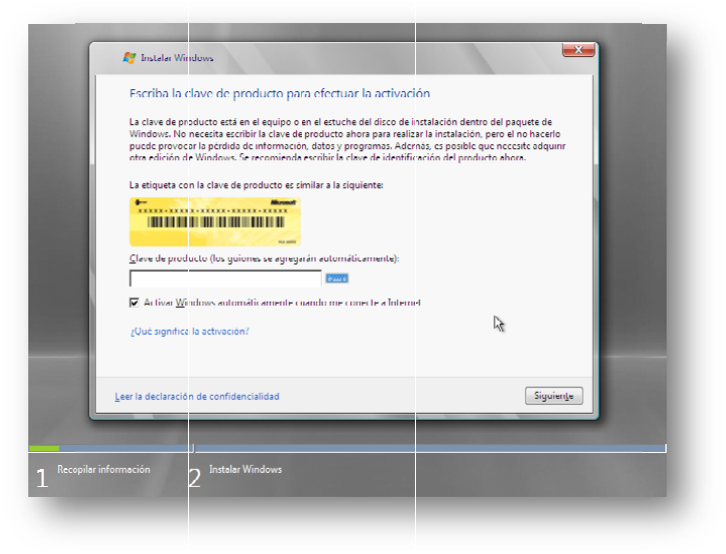
Este es el momento de elegir la instalación que vamos a llevar a cabo: Instalación Completa o Server Core. Ya hemos visto que es cada uno. Para esta guía he elegido “Instalación Completa

Deberemos aceptar los términos de licencia

Ahora es el turno del modelo de instalación: Actualización si ejecutamos la instalación desde un servidor 2003 o una instalación Limpia. Para este ejemplo haré una instalación limpia.
Elegimos el Disco en el que queremos realizar la instalación, este es el momento de proporcionar los drivers de unidades de almacenamiento masivo a través de Cargar controlador. También podremos llevar a cabo las típicas tarear de administración de discos pulsando sobre Opciones de unidad.
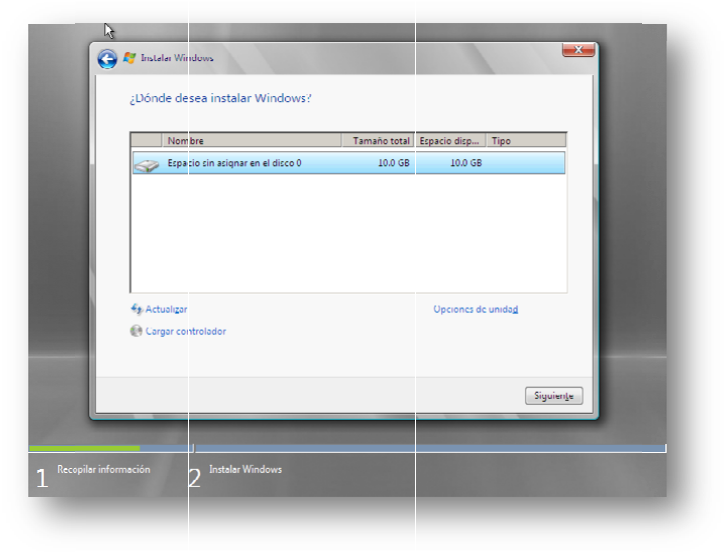
Desde Opciones de unidad podremos crear particiones, eliminar particiones, formatear, y extender particiones

Para este ejemplo utilizaremos todo el disco, con lo que creamos una partición del tamaño total del disco

Y así queda

A continuación se inicia el proceso de Instalación

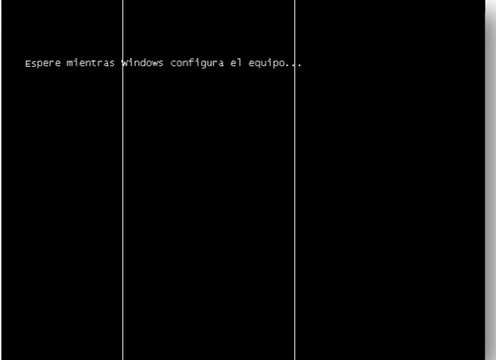
Aproximadamente a los 20-25 minutos llega al final del proceso

Reinicia y carga el entorno grafico

Nos avisa de que la cuenta administrador no tiene contraseña y nos obliga a establece una.

En esta edición también esta presente el Asistente para contraseña olvidada, se puede usar o no, a gusto del consumidor, en este caso de ejemplo no lo usaremos y a título personal, no lo recomiendo.

Así pues, establecemos la nueva contraseña, esta ha de tener 8 caracteres y contener letras y números.

Se carga el escritorio…

¡Y listo!, ya tenemos nuestro Server 2008 listo para empezar a implementar Funciones y Servicios. Nada mas iniciar sesión aparece la ventana de “Tareas de configuración inicial”, algo bastante útil para los primeros días

Como habréis comprobado las opciones son realmente escasas durante la instalación, haciendo de esta un “juego de niños”.
Un saludo y ¡Suerte!
Carlos Asenjo www.serverms.es

























Comentarios